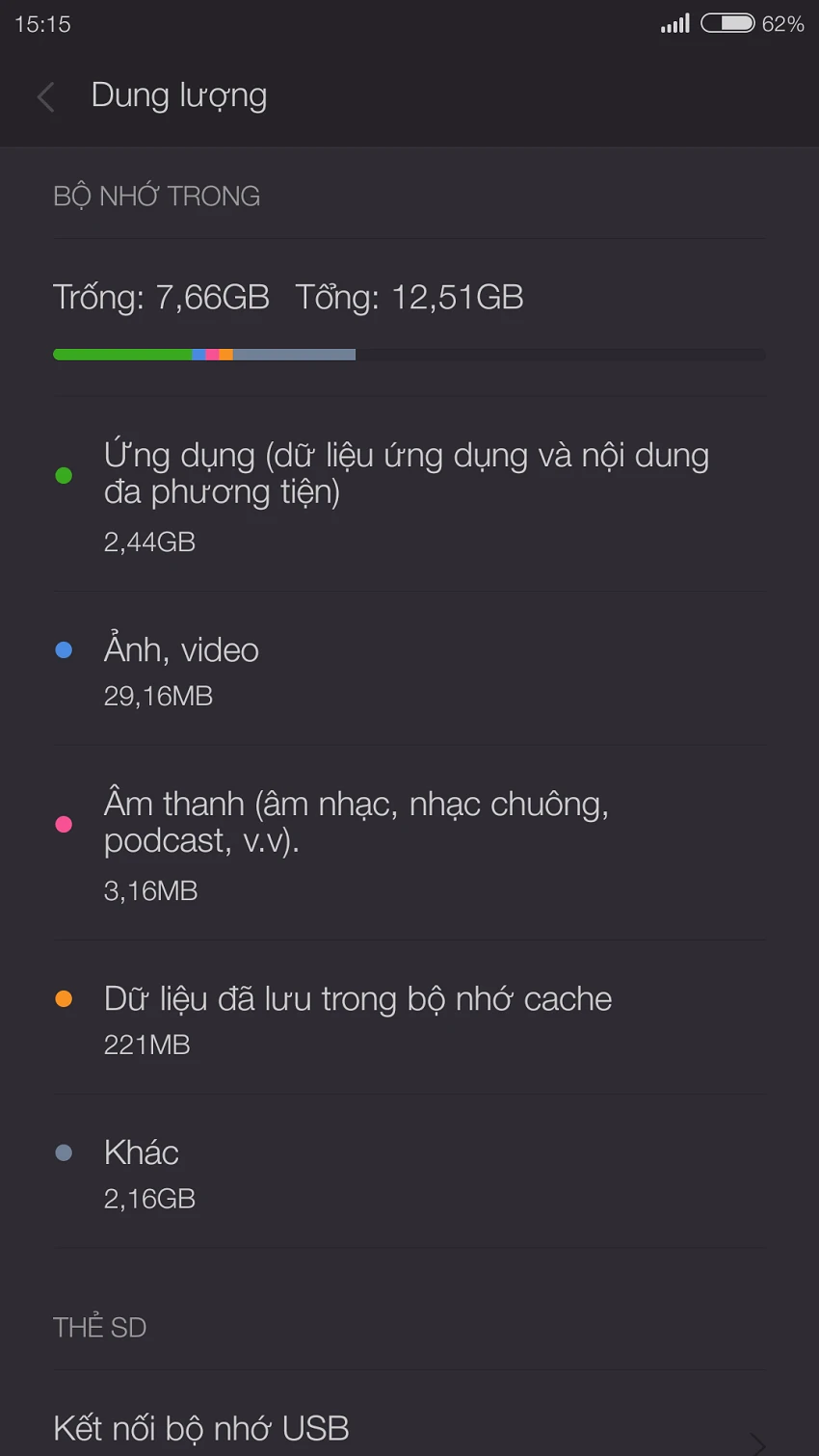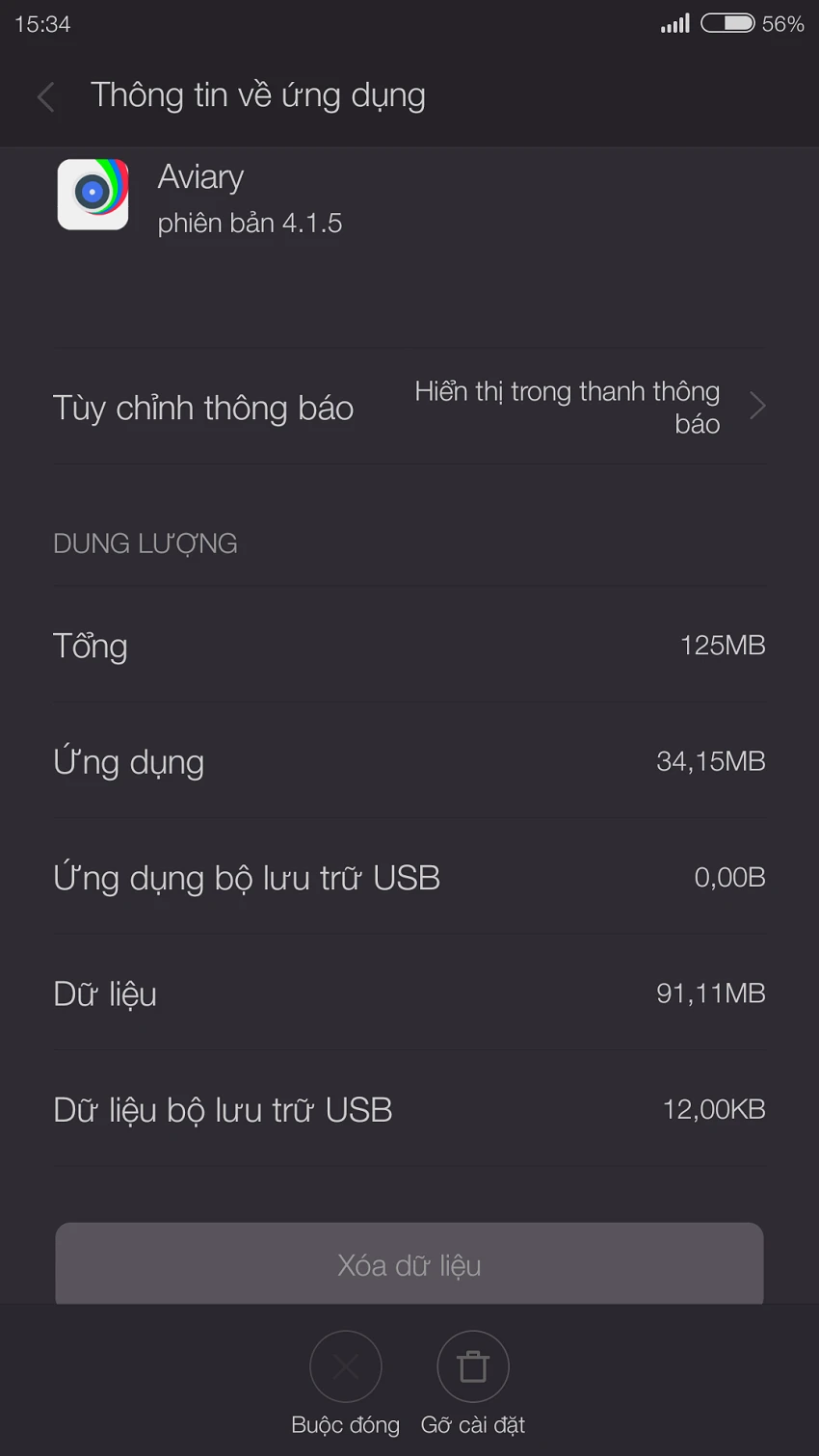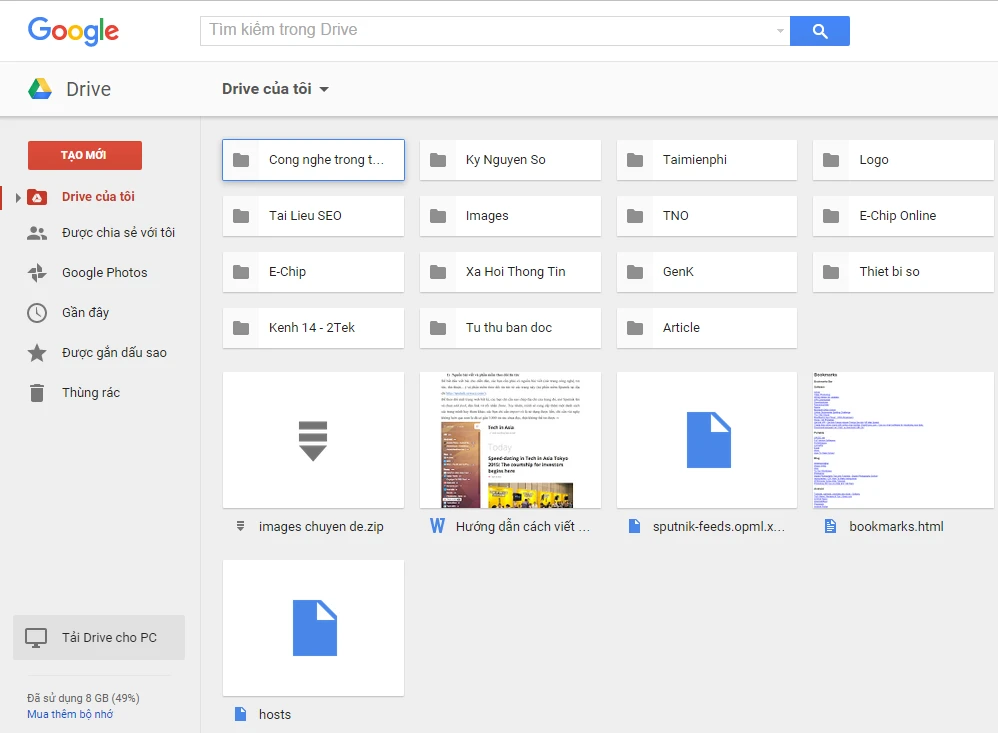Nếu dung lượng lưu trữ trên smartphone quá ít, người dùng sẽ phải thường xuyên đắn đo trong việc cài ứng dụng hoặc trò chơi lên thiết bị, vấn đề này đặc biệt trở nên nghiêm trọng nếu smartphone không hỗ trợ thẻ nhớ gắn ngoài.
1) Quản lý dữ liệu trên smartphone
Để kiểm tra dung lượng trên thiết bị, bạn hãy truy cập vào phần Settings > Storage, sau đó chạm vào các mục như Apps (ứng dụng), Pictures (hình ảnh và video), Audio(âm nhạc), Other (khác)… rồi xóa bớt các tập tin không cần thiết. Đặc biệt, đừng quên kiểm tra mục Download (tải xuống).
Khi bạn sử dụng các phần mềm trên smartphone chẳng hạn như Spotify, Zing Mp3, Pocket, nó sẽ tự động tạo ra bộ nhớ đệm (cache) cũng như phát sinh thêm nhiều dữ liệu khác (các bài hát tải xuống, thông tin để đọc offline). Dung lượng cài đặt có thể không bao nhiêu, nhưng dữ liệu đôi khi có thể lên đến vài trăm MB, thậm chí là cả vài GB. Người dùng có thể xem được lượng dữ liệu mà một chương trình đang chiếm dụng trong phần Settings > Apps.
2) Chuyển tập tin và các ứng dụng sang thẻ nhớ SD
Nếu thiết bị có hỗ trợ khe cắm thẻ nhớ microSD, bạn hãy chuyển bớt các tập tin cũng như ứng dụng trên smartphone sang thẻ nhớ để giải phóng không gian lưu trữ. Việc chuyển tập tin tương đối đơn giản, tuy nhiên nếu muốn chuyển ứng dụng sang thẻ nhớ, bạn cần phải cài đặt thêm các phần mềm của bên thứ ba chẳng hạn như AppMgr III (https://goo.gl/mF1m74), hoặc Link2SD (https://goo.gl/2DhPa).
Đặc biệt, nếu đang sử dụng các thiết bị của Samsung hoặc chạy Android 4.4 trở xuống, bạn có thể truy cập vào phần Settings > Apps, sau đó chạm vào một ứng dụng bất kì rồi tìm đến tùy chọn Move to SD Card.
3) Chuyển dữ liệu lên đám mây
Hình ảnh, video là một trong những định dạng tập tin chiếm rất nhiều không gian trên smartphone, do đó, thay vì lưu trữ mọi thứ trên bộ nhớ, bạn hãy đưa chúng lên các dịch vụ đám mây như Google Drive, Dropbox, Google Photos, OneDrive, Flickr, YouTube… Sau khi tải lên hoàn tất, người dùng chỉ cần loại bỏ các bản sao còn lưu trữ trên smartphone là sẽ lấy lại được một khoảng dung lượng kha khá.